苹果平板经常闪退该怎么解决?
当遇到苹果平板闪退问题时,许多用户都会感到困扰。这不仅影响了正常使用,还可能导致数据丢失或应用功能受限。为了帮助大家解决这一问题,本文将从多个角度探讨苹果平板闪退的原因及其解决方法。
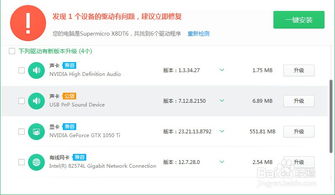
首先,我们需要了解闪退现象。闪退,即应用程序在使用过程中突然关闭并返回到主屏幕,是一种常见的设备故障。它可能由多种因素引起,包括但不限于软件冲突、内存不足、系统错误以及应用程序本身的缺陷。因此,针对不同原因,我们可以采取以下一些常见的解决方法。

一、更新iOS系统

苹果经常通过系统更新来修复已知的错误和漏洞。如果你的平板运行的是旧版本的iOS系统,那么更新到最新版本可能会解决闪退问题。你可以通过以下步骤更新系统:

1. 连接设备到Wi-Fi网络。
2. 打开“设置”应用。
3. 点击“通用”选项。
4. 选择“软件更新”。
5. 如果有可用的更新,按照提示下载并安装。
更新后,设备可能需要重新启动。在更新过程中,请确保设备有足够的电量,并且连接的网络稳定。
二、重启设备
有时,简单的重启就可以解决设备上的各种小问题,包括应用闪退。重启平板的步骤如下:
1. 按住电源按钮(或同时按住音量键和电源按钮,具体取决于设备型号)直到“滑动来关机”的滑块出现。
2. 滑动滑块以关闭设备。
3. 等待几秒钟后,按住电源按钮重新启动设备。
重启后,尝试重新打开之前闪退的应用,看是否解决了问题。
三、检查内存和存储空间
苹果平板运行的应用和数据越多,设备所需的内存和存储空间就越大。如果内存不足或存储空间已满,应用可能会闪退。你可以通过以下步骤检查和管理内存和存储空间:
1. 打开“设置”应用。
2. 点击“通用”选项。
3. 选择“关于本机”以查看存储空间使用情况。
4. 在“iPhone存储”部分,查看各个应用占用的空间,并考虑删除不再需要的应用或数据。
另外,你还可以尝试关闭一些后台运行的应用,以释放内存。你可以双击主屏幕按钮(或在支持触控ID的设备上从屏幕底部向上滑动)来查看正在运行的应用,并向上滑动应用卡片以关闭它们。
四、重置所有设置
有时,设备的某些设置可能会导致应用闪退。在这种情况下,重置所有设置可能是一个有效的解决方法。但请注意,这不会删除你的数据或应用,只是将设备恢复到出厂设置状态(不包括网络设置、键盘词典、照片和视频等)。你可以通过以下步骤重置所有设置:
1. 打开“设置”应用。
2. 点击“通用”选项。
3. 滚动到页面底部并选择“重置”。
4. 选择“重置所有设置”并输入你的设备密码。
重置后,设备可能需要重新启动。之后,你需要重新配置一些设置,如Wi-Fi网络、通知偏好等。
五、卸载并重新安装应用
有时,应用本身的损坏或错误配置可能会导致闪退。在这种情况下,卸载并重新安装应用可能会解决问题。你可以通过以下步骤卸载和重新安装应用:
1. 在主屏幕上长按应用图标直到图标开始抖动。
2. 点击应用图标左上角的“x”按钮以卸载应用。
3. 前往App Store重新下载并安装应用。
重新安装应用后,尝试再次打开它,看是否解决了闪退问题。
六、检查应用兼容性
如果你的设备运行的iOS版本较旧,而应用只支持较新的系统版本,那么应用可能会闪退。你可以通过App Store查看应用的兼容性信息,并确保你的设备与应用的最低系统版本要求相匹配。如果需要,你可以按照前面的步骤更新iOS系统。
七、使用第三方工具
如果上述方法都无法解决你的闪退问题,那么你可以考虑使用一些第三方工具来诊断和修复设备。这些工具通常提供详细的设备信息、错误日志分析和修复建议。但在使用这些工具之前,请确保它们来自可信赖的来源,并且已经过广泛测试。
八、联系苹果支持
如果以上所有方法都无法解决你的苹果平板闪退问题,那么你可以联系苹果官方支持以获取进一步的帮助。你可以通过苹果官方网站、客服电话或前往附近的苹果零售店与苹果支持团队取得联系。在联系支持团队时,请提供详细的设备信息、问题描述和已经尝试过的解决方法,以便他们能够更好地了解你的问题并提供解决方案。
总的来说,苹果平板闪退问题可能由多种因素引起,但通过上述方法,你通常可以找到并解决问题的根源。在尝试这些解决方法时,请耐心并仔细遵循每一步骤,以确保操作正确无误。同时,保持设备和应用的更新也是预防闪退问题的有效手段。希望这篇文章能帮助你解决苹果平板闪退问题,并让你的设备恢复正常运行。
- 上一篇: 极速狂飙:玩转疯狂飞车的绝妙攻略
- 下一篇: 在MATLAB中生成随机数的方法
-
 iPad上爱奇艺APP总是闪退该怎么办?资讯攻略12-09
iPad上爱奇艺APP总是闪退该怎么办?资讯攻略12-09 -
 苹果平板闪退?这些解决方法让你告别烦恼!资讯攻略12-09
苹果平板闪退?这些解决方法让你告别烦恼!资讯攻略12-09 -
 苹果手机QQ闪退?快速解决登录问题!资讯攻略11-03
苹果手机QQ闪退?快速解决登录问题!资讯攻略11-03 -
 苹果手机看抖音时为什么会闪退?资讯攻略11-01
苹果手机看抖音时为什么会闪退?资讯攻略11-01 -
 苹果手机中毒应对指南:快速解决方案资讯攻略12-09
苹果手机中毒应对指南:快速解决方案资讯攻略12-09 -
 Dota2频繁闪退怎么办?解决方法有哪些?资讯攻略10-31
Dota2频繁闪退怎么办?解决方法有哪些?资讯攻略10-31











